見積書を登録・修正する
この画面では、見積書を新規登録・修正・削除できます。
画面の見かた
[見積書]画面には「入力モード」と「確認モード」があります。
入力モード
見積書を新しく登録するモードです。
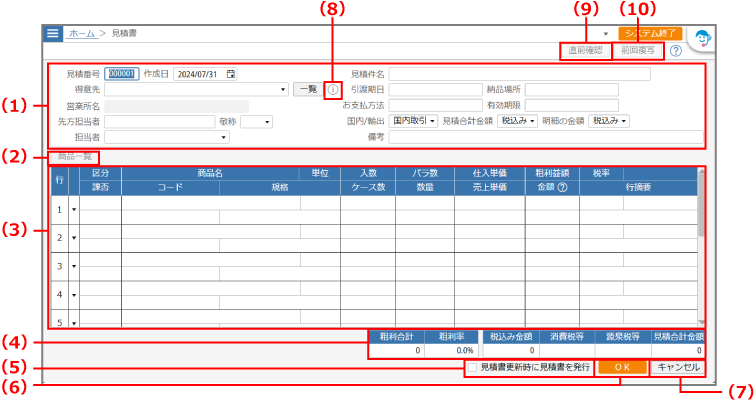
| 項番 | 項目 | 内容 |
| (1) | 入力エリア | 見積書情報を入力するエリアです。 |
| (2) | [商品一覧]ボタン | (1)の[得意先]を選択後にクリックすると、[商品一覧]画面が表示され、商品を検索できます。 |
| (3) | 商品明細エリア | 商品の詳細情報を確認・変更するエリアです。 (1)で選択している[見積合計金額]や[明細の金額]の税額表示によって、表示される金額が切替わります。 |
| (4) | 合計エリア | 見積合計金額、税額、粗利合計などを確認するエリアです。 (1)で選択した[見積合計金額]や[明細の金額]の税額表示によって、項目名や金額が切替わります。 |
| (5) | 見積書更新時に見積書を発行 | チェックを付けると、見積書の登録後に印刷できます。 |
| (6) | [OK]ボタン | 入力した見積書を登録します。 [見積書更新時に見積書を発行]にチェックを付けた場合は、登録した見積書が印刷されます。 |
| (7) | [キャンセル]ボタン | 入力したすべての内容がクリアされ、見積書の登録をキャンセルします。 |
| (8) | [i]アイコン | (1)の[得意先]を選択後にクリックすると、[得意先情報]画面が表示され、得意先の連絡先などを確認できます。 |
| (9) | [直前確認]ボタン | 前回登録した見積書を確認できます。 |
| (10) | [前回複写]ボタン | (1)で選択している[得意先]について、前回登録した見積書の内容をコピーできます。 見積書の修正時には、本ボタンは表示されません。 |
確認モード
登録した見積書を確認するモードです。見積書を修正・削除することもできます。
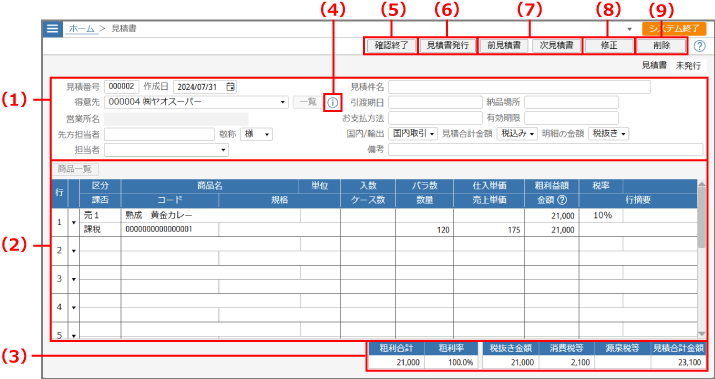
| 項番 | 項目 | 内容 |
| (1) | 確認エリア | 見積書情報を確認するエリアです。 |
| (2) | 商品明細エリア | 商品の詳細情報を確認するエリアです。 |
| (3) | 合計エリア | 見積合計金額、税額、粗利合計などを確認するエリアです。 |
| (4) | [i]アイコン | クリックすると、[得意先情報]画面が表示され、得意先の連絡先などを確認できます。 |
| (5) | [確認終了]ボタン | 見積書の確認モードを終了します。 |
| (6) | [見積書発行]ボタン | 表示している内容を印刷します。 |
| (7) | [前見積書]/[次見積書]ボタン | 前/後の見積書を表示します。 |
| (8) | [修正]ボタン | 表示している⾒積書を修正します。 |
| (9) | [削除]ボタン | 表示している⾒積書を削除します。 |
操作方法
ここでは、見積書を新規登録・確認・修正・削除する方法を説明します。また、得意先情報の確認方法や、見積書の登録・修正時に入力する得意先や商品を検索する方法も説明します。
見積書を登録する
見積書の登録には、以下の2つの方法があります。
見積書を新規登録する
見積書を新しく登録する方法を説明します。
1見積書情報の各項目を入力します

| 項目 | 内容 |
| 見積番号 | 見積番号を半角文字6文字以内で入力します。 [システム制御情報]で、見積番号を[システムで自動付番(変更不可)]または[ユーザごと自動付番(変更不可)]にしている場合は、見積番号を変更できません。 ⇒[システム制御情報]画面を開く ⇒マニュアルを確認する |
| 作成日 | 見積書の作成日をカレンダーから選択します。 |
| 得意先 | 登録済みの得意先/営業所名を選択します。 選択した得意先の情報が[営業所名]、[先方担当者]、[敬称]、[営業担当者]、[明細の金額]に初期表示されます。 得意先別の単価を登録している場合に得意先を変更すると、商品明細エリアの[売上単価]、[仕入単価]も変更されます。 リストの右上の[+]をクリックすると、得意先の登録画面が表示され、得意先を登録できます。 ⇒マニュアルを確認する |
| [一覧]ボタン | クリックすると[得意先一覧]画面で得意先を検索できます。 得意先の検索方法については、「得意先を検索する」を参照してください。 |
| 先方担当者 | 得意先の担当者名を全角12文字(半角24文字)以内で入力し、[敬称]を選択します。 |
| 担当者 | 担当者を選択します。 |
| 見積件名 | 見積書の件名を全角30文字(半角60文字)以内で入力します。 |
| 引渡期日 | 引渡期日をカレンダーから選択するか、全角10文字(半角20文字)以内で入力します。 |
| 納品場所 | 納品場所を全角10文字(半角20文字)以内で入力します。 |
| お支払方法 | 支払い方法を全角10文字(半角20文字)以内で入力します。 |
| 有効期限 | 有効期限をカレンダーから選択するか、全角10文字(半角20文字)以内で入力します。 |
| 国内/輸出 | 得意先に応じて、[国内取引]または[輸出免税]が表示されます。 |
| 見積合計金額 | 合計エリアの[見積合計]の税額表示を選択します。 [税込み]:[見積合計]に税込み金額を表示します。 [税抜き]:[見積合計]に税抜き金額を表示します。 |
| 明細の金額 | 合計エリアの税額表示を選択します。 [見積合計金額]で[税抜き]を選択した場合は、当項目も[税抜き]となり、変更できません。 |
| 備考 | 備考を全角40文字(半角80文字)以内で入力します。 |
[見積合計金額]で[税抜き]を選択した場合
[見積合計金額]で[税抜き]を選択した場合は、以下の内容が変更されます。
[明細の金額]が[税抜き]に固定されます。
商品明細エリアの[売上単価]、[仕入単価]を税抜き金額に変更し、[粗利益額]が再計算されます。
商品明細エリアに直接入力した[粗利益額]、[金額]が消去されます。
合計エリアの[税込み金額]が[税抜き金額]に変更され、税抜き金額で表示されます。
合計エリアの[消費税等]の金額が「0」に変更されます。
[明細の金額]で税額表示を切替えた場合
[明細の金額]で税額表示を切替えた場合は、以下の内容が変更されます。
商品明細エリアの[売上単価]、[仕入単価]を税込み/税抜き金額に変更し、[粗利益額]が再計算されます
商品明細エリアに直接入力した[粗利益額]、[金額]が消去されます。
合計エリアの[税込み金額]/[税抜き金額]の項目名が切替わり、税込み/税抜き金額に変更されます。
合計エリアの[消費税等]の金額が括弧書き/「0」に変更されます。
合計エリアの[見積合計]が税込み/税抜き金額に変更されます。
2[商品一覧]ボタンをクリックし、商品を選択します
商品の選択方法については、「商品を検索する」を参照してください。

選択した商品の情報が商品明細エリアに表示されます。
3必要に応じて商品明細の各項目を入力し、[OK]ボタンをクリックします
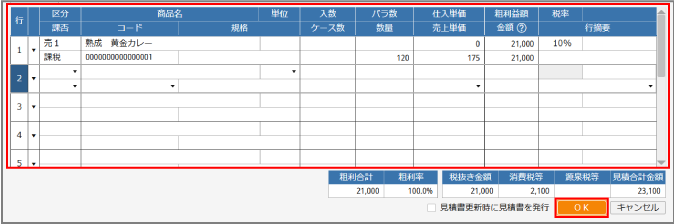
| 項目 | 内容 |
| 区分 | 明細区分を選択します。 |
| 課否 | 課否区分を選択します。 |
| 商品名 | 商品名を全角40文字(半角80文字)以内で入力します。または、選択された商品コードの商品名が表示されます。 |
| コード | 商品コードを選択します。 リストの右上の[+]をクリックすると、商品の登録画面が表示され、商品を登録できます。 ⇒マニュアルを確認する |
| 規格 | 規格を全角10文字(半角20文字)以内で入力します。 |
| 単位 | 登録済みの単位を選択するか、全角3文字(半角6文字)以内で⼊⼒します。 |
| 入数 | 入数を半角数字8文字以内で入力します。 仕入数量または売上数量の[小数入力]が[小数点以下]の場合は、整数は半角数字6文字以内で入力します。小数点以下は、仕入数量と売上数量の[小数入力]で設定している小数点以下の桁数のうち、少ない方の桁数が上限となります。 |
| ケース数 | ケース数を半角数字8文字以内で入力します。 |
| バラ数 | バラ数を入力します。 入力できる文字数は[入数]と同様です。 |
| 数量 | 数量を入力します。 入力できる桁数は以下のとおりです。 小数点以下の桁がない場合:100,000,000単位未満 小数点以下の桁がある場合:1,000,000単位未満 |
| 仕入単価 | 仕入単価を入力します。 入力できる桁数は以下のとおりです。 小数点以下の桁がない場合:1,000,000,000円未満 小数点以下の桁がある場合:10,000,000円未満 |
| 売上単価 | 登録済みの売上単価を選択するか、⼊⼒します。 入力できる桁数は以下のとおりです。 小数点以下の桁がない場合:1,000,000,000円未満 小数点以下の桁がある場合:10,000,000円未満 |
| 金額 | 金額を入力します。 入力できる桁数は1,000,000,000円未満となります。 |
| 税率 | 消費税率を選択します。 |
| 行摘要 | 登録済みの行摘要を選択するか、全角13文字(半角26文字)以内で⼊⼒します。 |
見積書が登録されます。
[見積書更新時に見積書を発行]にチェックを付けている場合は、登録した見積書が印刷されます。
前回登録した見積書の内容をコピーして登録する
現在選択中の得意先で前回登録した見積書がある場合は、内容をコピーして新しい見積書を登録できます。この方法を説明します。
1[前回複写]ボタンをクリックします

コピーの確認画面が表示されます。
2[はい]をクリックします
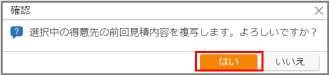
入力エリアで選択している[得意先]について、前回作成した見積書の見積番号、作成日を除いた内容がコピーされます。
3必要に応じて各項目を修正し、[OK]ボタンをクリックします
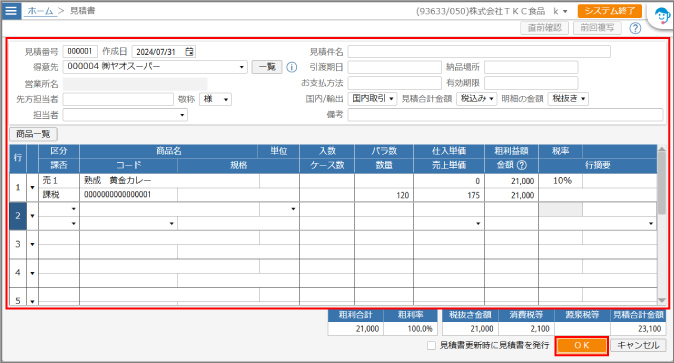
見積書が登録されます。
[見積書更新時に見積書を発行]にチェックを付けている場合は、登録した見積書が印刷されます。
見積書を確認・修正・削除する
登録済みの見積書情報を確認・修正・削除する方法を説明します。
1[見積書の確認]画面で、修正する見積書の該当行をダブルクリックします
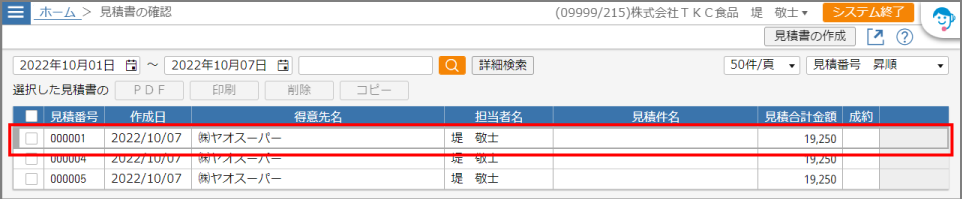
[見積書]画面が確認モードで表示されます。
2内容を確認します
修正する場合:[修正]ボタンをクリックして、内容を修正します。修正が完了したら、[OK]ボタンをクリックします。
削除する場合:[削除]ボタンをクリックします。削除の確認画面が表示されたら、[はい]をクリックします。
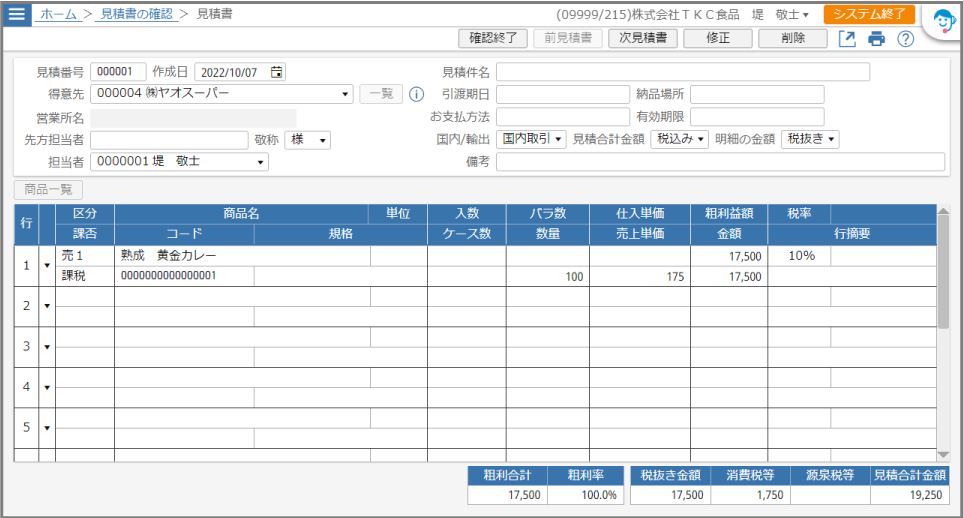
得意先情報を確認する
1[得意先]を選択し、[i]アイコンをクリックします

[得意先情報]画面が表示されます。
2内容を確認します
[得意先情報]画面を閉じるには、[閉じる]ボタンをクリックします。
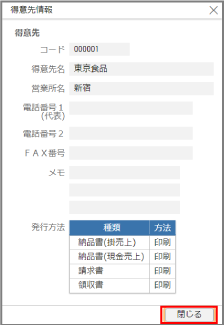
得意先を検索する
得意先の検索には、以下の2つの方法があります。
得意先名を入力して検索する
得意先名をフリガナ入力して検索する方法を説明します。
1[一覧]ボタンをクリックします

[得意先一覧]画面が表示されます。
2得意先名をフリガナで入力し、検索ボタンをクリックします
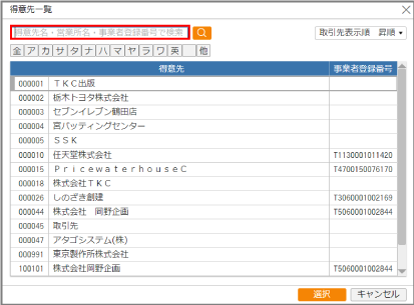
検索結果が表示されます。
3入力する得意先をダブルクリックします
得意先を選択して[選択]ボタンをクリックしても入力できます。
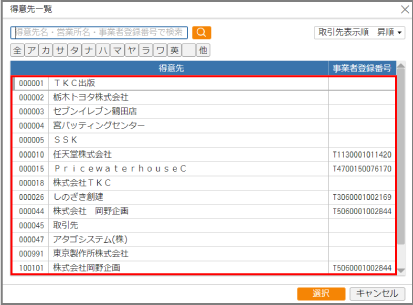
選択した得意先が[見積書]画面の[得意先]に入力されます。
得意先名の頭文字で検索する
得意先名の頭文字で検索する方法を説明します。
1[一覧]ボタンをクリックします

[得意先一覧]画面が表示されます。
2得意先名の頭文字タブをクリックします
得意先名の頭文字が英字で始まる場合:[英]タブをクリックします。
得意先名の頭文字が空欄(スペース)で始まる場合:空欄タブをクリックします。
得意先名の頭文字が数字、記号で始まる場合:[他]タブをクリックします。
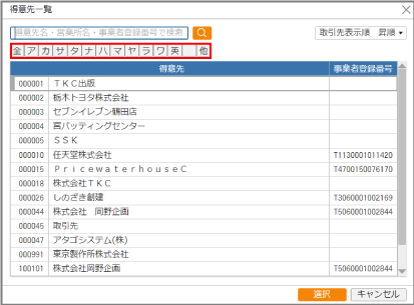
選択した行で始まる得意先が表示されます。
3入力する得意先をダブルクリックします
得意先を選択して[一覧]ボタンをクリックしても入力できます。
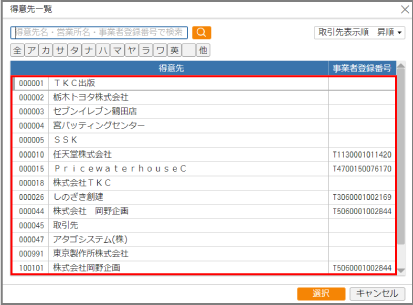
選択した得意先が[見積書]画面の[得意先]に入力されます。
商品を検索する
ここでは、商品を検索し、見積書に商品を追加する方法について説明します。
1[見積書]画面で、[商品一覧]ボタンをクリックします

[商品一覧]画面が表示されます。
2以下のいずれかの方法で商品を絞込みます
商品名または規格名を入力し、[検索]ボタンをクリック

商品名のフリガナタブをクリック
商品名フリガナが英字で始まる場合:[英]タブをクリックします。
商品名フリガナが未登録の場合:空欄タブをクリックします。
商品名フリガナが数字、記号で始まる場合:[他]タブをクリックします。

3追加する商品にチェックを付けて、[明細に追加]ボタンをクリックします
複数の商品にチェックを付けて追加できます。
商品一覧に表示された商品を一括追加する場合は、商品一覧タイトルのチェックボックスにチェックを付けます。
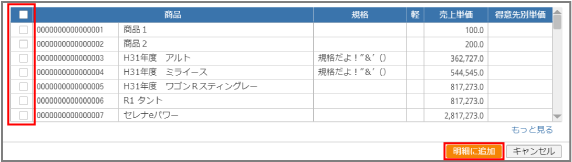
選択した商品が[見積書]画面の商品明細エリアに追加されます。
[見積書]画面への商品情報の反映
商品は、[見積書]画面の商品明細行の最下行に追加されます。
[入力定義]画面での設定内容に応じて、入数、ケース数、バラ数、および数量情報が反映されます。
⇒マニュアルを確認する
⇒マニュアルを確認する
セット商品を検索する
ここでは、セット商品を検索し、見積書にセット商品を追加する方法について説明します。
1[見積書]画面で、[商品一覧]ボタンをクリックします

[商品一覧]画面が表示されます。
2[商品一覧]画面左上のタブから[セット商品一覧]をクリックします

画面が[セット商品一覧]に切り替わります。
3以下のいずれかの方法でセット商品を絞込みます
セット商品名を入力し、[検索]ボタンをクリック

セット商品名のフリガナタブをクリック
セット商品名フリガナが英字で始まる場合:[英]タブをクリックします。
セット商品名フリガナが未登録の場合:空欄タブをクリックします。
セット商品名フリガナが数字、記号で始まる場合:[他]タブをクリックします。

4追加するセット商品にチェックを付けて、[明細に追加]ボタンをクリックします
複数のセット商品にチェックを付けて追加できます。
セット商品一覧に表示されたセット商品を一括追加する場合は、セット商品一覧タイトルのチェックボックスにチェックを付けます。
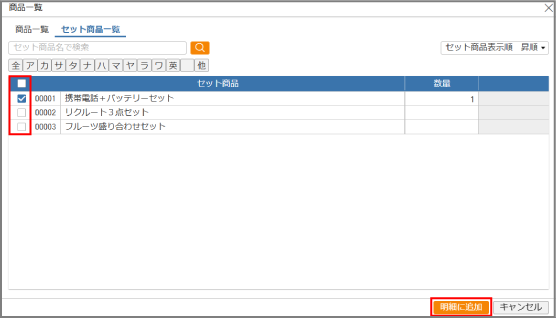
なお、セット商品を複数分量入力する場合は、「数量」欄にセット数を入力します。
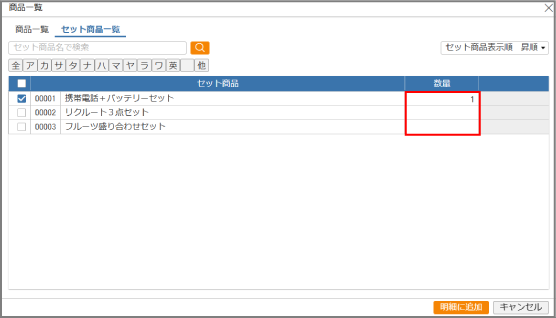
選択したセット商品を構成する商品が[見積書]画面の商品明細エリアに追加されます。
エラー内容と対処方法
ここでは、見積書の登録・修正時に発生するエラーについて説明します。
エラーが発生した場合は、対処方法と原因を確認してください。
| エラー内容 | 対処方法 | 原因 |
| [得意先を入力してください]と表示される。 | [得意先]を選択してください。 | 得意先が入力されていません。 |
| [見積番号を入力してください]と表示される。 | [見積番号]を入力してください。 | 見積番号が入力されていません。 |
| [作成日を入力してください]と表示される。 | [作成日]を選択してください。 | 作成日が入力されていません。 |
| [明細を入力してください]と表示される。 | [商品一覧]ボタンをクリックし、商品を入力してください。 | 商品明細に商品が1件も入力されていません。 |
| [商品コードを入力してください]と表示される。 | [コード]で商品コードを選択してください。 | 商品コードが入力されていません。 |
| [存在しない得意先です]と表示される。 | 登録されている得意先を選択してください。 | 入力した得意先コードが存在しません。 |
| [存在しない商品です]と表示される。 | 登録されている商品コードを選択してください。 | 入力した商品コードが存在しません。 |
| [誤った税率が入力されています]と表示される。 | 登録されている消費税率を選択してください。 | 入力した消費税率が存在しません。 |
| [引渡期日の入力方法の設定が変更されています]と表示される。 | 設定している入力方法で引渡期日を入力するか、システム制御情報で引渡期日の入力方法を変更してください。 | 入力した引渡期日と引渡期日の入力方法の設定が異なります。 |
| [有効期限の入力方法の設定が変更されています]と表示される。 | 設定している入力方法で有効期限を入力するか、システム制御情報で有効期限の入力方法を変更してください。 | 入力した有効期限と有効期限の入力方法の設定が異なります。 |

